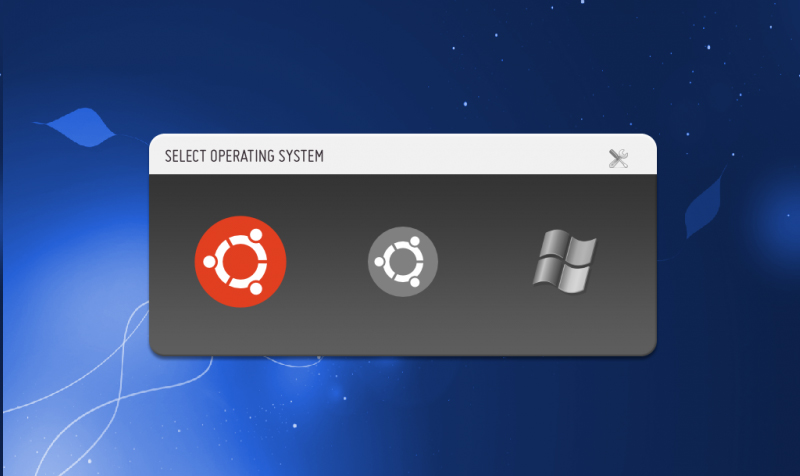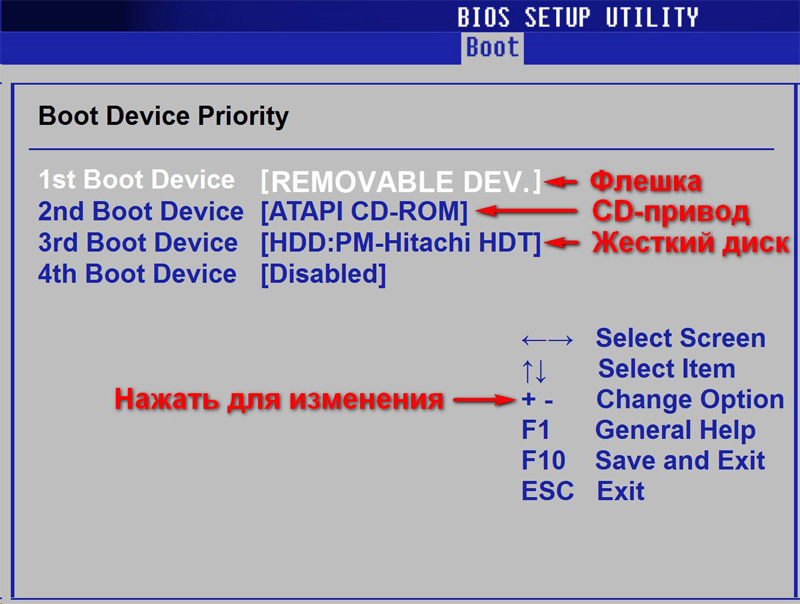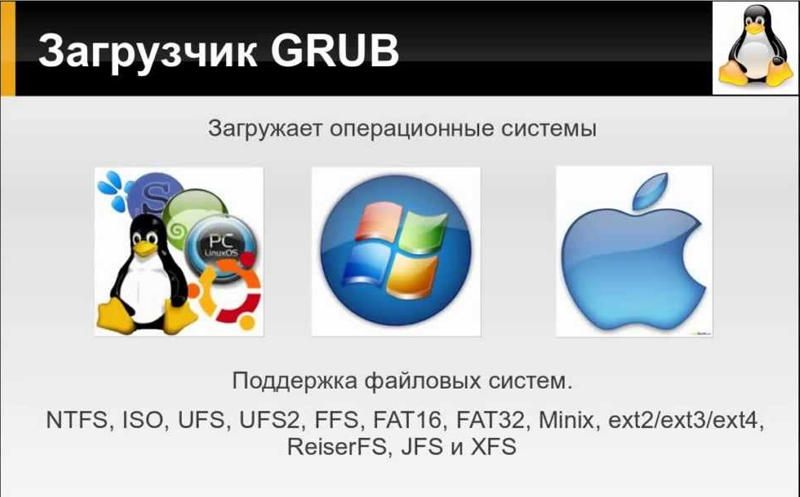- Установка и настройка загрузчика GRUB ОС Linux
- Введение
- Что представляет собой загрузочный сектор?
- Особенности загрузочного сектора
- Включение устройства
- Для чего важно создать копию MBR?
- Инсталляция в MBR жёсткого диска
- Инсталляция на USB-накопитель
- Заключение
- Настройка начального загрузчика
- Contents
- Выбор загрузчика
- По умолчанию: GRUB2
- Emerge
- Установка GRUB2 на диск
- Настройка
- Альтернатива 1: LILO
- Emerge
- Настройка
- Установка LILO на диск
- Альтернатива 2: efibootmgr
- Альтернатива 3: syslinux
- Перезагрузка системы
Установка и настройка загрузчика GRUB ОС Linux
Введение
Как правило, дополнительная настройка GRUB не требуется, все необходимые файлы устанавливаются на компьютер самостоятельно во время инсталляции ОС Linux. Нет необходимости заново устанавливать загрузчик, если, например, пользователю нужно провести конфигурацию, так как в этом случае следует только редактировать содержимое /boot/grub/ menu.lst.
Как произвести правильную установку и настройку — в статье ниже
Установка GRUB целесообразна в том случае, если его физически не существует на устройстве, иными словами, он может быть стёрт после инсталляции другой системы (чаще всего Windows). Иногда случается и такое, что копии загрузчика не функционируют должным образом или GRUB, по желанию владельца ПК, заменяется другим типовым загрузчиком. Какими бы ни были причины, установка GRUB, в любом случае, должна производиться исключительно с «живой» системы (Knoppix, например). Дело в том, что без функционирующего загрузчика, запустить на ПК дистрибутив Linux, который располагается на жёстком диске, попросту не выйдет. В статье рассмотрим способы установки и настройки загрузчика GRUB.
Загрузчик позволяет выбрать, какую запустить операционную систему
Что представляет собой загрузочный сектор?
Если владелец ПК уверен в своих силах и знаниях, ему будет достаточно прочесть лишь раздел, в котором пошагово расписан процесс установки загрузчика GRUB, однако тем юзерам, которые впервые сталкиваются с подобной проблемой, лучше предварительно узнать об особенностях BIOS и MS DOS.
Жёсткий диск разделён на несколько секторов, в первом из которых осуществляется основная запись диска (пользователи привыкли именовать её как MBR). Для этого требуется всего 512 байт, в которых «спрятана» небольшая программка. Следующий сектор занимает таблица разбиения диска, которая, по обычаю, состоит из четырёх главных разделов, объёмом 64 байта, и цифровой подписи (только 2 байта).
Особенности загрузочного сектора
Загрузочный сектор можно назвать основой основ, так как он находится в MBR и во всех остальных разделах. Как показывает практика, его заключают во все 16 секторов, на которые разделён любой жёсткий диск. Несмотря на тот факт, что в большинстве современных файловых систем, данные, которые включает загрузчик, располагаются не в первом секторе: система XFS, например, нуждается во всех работоспособных секторах диска. Поэтому, в случае, когда данные загрузчика стираются, файловая система полностью разрушается.
Включение устройства
В момент запуска компьютера, в первую очередь начинает запускаться непосредственно сам BIOS. В этот момент происходит считывание данных, хранящихся в MBR первого диска. Спустя несколько секунд, содержимое «идёт» к оперативной памяти, где происходит проверка на наличие в последних байтах шестнадцатеричных кодов 55 АА. Такая проверка заключается в необходимости идентифицировать носители для их последующей загрузки. Небольшая программка, хранящаяся в MBR, необходима при совпадении представленных кодов. Первая программа «цепляет» следующую, расположенную в загрузочном секторе активного раздела, чтобы впоследствии активировать её, и, как следствие, запустить ОС Windows.
В случае наличия не одного жёсткого диска, пользователь может настроить в BIOS порядок, согласно которому будет производиться запуск конкретных жёстких дисков в момент загрузки системы. Благодаря этой особенности, новые ПК имеют возможность загружать систему как с внешнего диска, так и с USB-накопителя. Естественно, изменив порядок загрузки в BIOS, юзер может загружать систему посредством CD и DVD-дисков.
С помощью BIOS вы можете отрегулировать порядок загрузки носителей
Чтобы в будущем не приходилось разбираться с загрузчиками и думать о том, каким образом должна осуществляться настройка GRUB, пользователь должен знать, как установить две операционные системы от разных производителей таким образом, чтобы они не конфликтовали между собой. Как показывает практика, разумнее всего установить изначально загрузчик системы Linux, чтобы впоследствии иметь возможность выбора относительно запускаемой системы.
Однако, если на устройстве стоит одна из последних версий ОС от компании Microsoft (позднее 9х/ME), то в загрузчике системы можно сделать так, чтобы он самостоятельно «беспокоился» о GRUB. Огромным преимуществом такой возможности является отсутствие необходимости лишний раз разбираться с особенностями MBR. Правда, далеко не каждый современный юзер сможет самостоятельно произвести такую манипуляцию, так как процесс этот достаточно сложный. Всё придётся делать вручную.
Среди прочих способов, настроить нормальную работоспособность двух систем, можно прибегнув к дополнительной установке GRUB. Загрузчик необходимо расположить непосредственно в загрузочном секторе главного раздела и впоследствии отметить его в качестве активного. Этот метод также исключает необходимость использовать MBR, однако он может сработать только с основными разделами и файловыми системами, не влияющими на загрузочный сектор раздела.
Для чего важно создать копию MBR?
После того, как будет принято решение совершить GRUB install, пользователю необходимо создать резервную копию MBR. Дело в том, что неправильно внесённые изменения «помогут положить» как Windows, так и Linux. В этом случае неизбежно понадобится система Knoppix или установочный DVD-диск для Windows, которые помогут отредактировать загрузочный сектор. Исправить свои действия можно будет в несколько раз быстрее, если в наличие будет резервная копия MBR. Для этого следует выполнить нижеприведённые команды:
root# dd if=/dev/sda of=/boot/bootsektor.scsi bs=1 count=446
Восстановление загрузочного сектора может быть осуществлено только посредством команды:
root# dd if=/boot/bootsektor.scsi of=/dev/sda bs=1 count=446
Однако, следует учесть, что посредством этих команд пользователю удастся изменить лишь 446 байт MBR.
Инсталляция в MBR жёсткого диска
GRUB install можно производить сразу же, как только будет создан соответствующий конфигурационный файл (задаётся посредством команды /boot/grub/menu.lst). В каталоге grub в обязательном порядке должны присутствовать такие файлы, как stage1, stage2 и *_stagel_5. В случае их отсутствия, в этот раздел следует записать файлы, содержащиеся в GRUB.
Дальнейшие манипуляции заключаются в запуске загрузчика GRUB и выполнении команды setup. Значения hdl,12 должны быть заменены на имя устройства GRUB раздела диска, содержащего /boot. Следует быть предусмотрительным, так как раздел /boot может располагаться не в системной папке, а в другой. Hd0 отвечает за область хранения загрузочного сектора основного жёсткого диска.
SUSE во время инсталляции пополняется файлом /etc/grub.conf., в котором содержатся команды, относящиеся непосредственно к GRUB install. Если что-то пошло не так, пользователь ПК может в любой момент процедуры заново запустить установку. Помочь в этом может команда grub root# grub grub> root (hd1,12)
grub> setup (hd0,6) (Установка в загрузочный сектор /dev/sda7) grub> quit
Прежде чем осуществить GRUB install, следует учесть одну особенность некоторых файловых систем, так как иногда загрузочные сектора раздела не могут быть использованы загрузчиком или иным типовым приложением. В частности, одной из таких систем является XFS — инсталлированный в её загрузочный сектор GRUB, попросту разрушит всю файловую систему.
Инсталляция на USB-накопитель
Благодаря современным технологиям, каждый желающий может загрузить операционную систему посредством USB-накопителя. Если GRUB install будет производиться непосредственно с внешнего носителя информации, а не с помощью Windows или Linux, пользователь должен проверить правильность распознавания накопителя материнской платой.
Прежде чем начать работу, следует отформатировать флешку одним из двух известных способов. Посредством первого метода она очистится как superfloppy, другим — как жёсткий диск. Выбирать вариант очистки следует исходя из особенностей BIOS.
Следующим шагом должна стать активизация поддержки USB-накопителя, для чего в BIOS предусмотрен отдельный параметр. При распознавании USB-накопителя как отдельного загрузочного диска, в BIOS будет изменён список, согласно которому GRUB поочерёдно списывает данные с носителей. В качестве первого диска станет USB-накопитель, остальные жёсткие диски станут доступны посредством hdl и hd2. Если возникнет необходимость, перед GRUB install можно изменить /boot/grub/devices.map.
Если всё сделать правильно, установка GRUB с внешнего носителя будет более чем успешной. GRUB распознаёт флеш-накопитель как hdn+1, где n является числом, соответствующим последнему внутреннему жёсткому диску. Последующая установка GRUB в MBR посредством внешнего накопителя информации нуждается в выполнении нижеприведённой команды:
grub> setup (hd2) (инсталляция в MBR флеш-накопителя) grub> quit
Дальнейшая перезагрузка ПК должна помочь GRUB появиться в MBR и запустить все имеющиеся системы, которые содержатся в menu.lst. В случае возникновения ошибок, следует зайти через меню загрузчика в интерактивный режим, нажимая кнопку С. Активация команды, состоящей из слова cat и нажатия на клавишу табуляции, помогает узнать пользователю о тех названиях, которые загрузчик присвоил всем жёстким дискам. С помощью клавиши Esc можно выйти назад в меню, а кнопка Е поможет изменить ранее написанные для загрузки команды и вновь их исполнить.
Если ОС Linux хранится на флеш-накопителе или внешнем жёстком диске, который можно подключить к компьютеру исключительно через USB-порт, пользователю следует учесть несколько важных проблем. Дело в том, что GRUB install может быть осуществлён не с первого раза, вероятнее всего, придётся несколько раз изменять настройки BIOS и обозначения приводов. Будет лучше, если все свойства, хранящиеся в файле menu.lst, будут настраиваться только вручную.
Кроме того, в файле Initrd следует хранить все важные USB-модули. При работе с Ubuntu в разделе /etc/fstab и строке kernel, расположенной в menu.lst, нужно указывать не сами названия устройств, так как после перезагрузки системы они могут быть изменены, а номера UUID. Пользователь может самостоятельно в menu.lst посредством uuid указать именно тот каталог, в который впоследствии будут помещены ядро и файл Initrd.
Заключение
Несмотря на кажущуюся сложность, произвести GRUB install может каждый. Содействие с новомодными материнскими платами предусматривает простую и беспроблемную работу любой операционной системы, в том числе и Linux, которая может быть инсталлирована непосредственно на самом USB-накопителе. Настроить правильно все параметры и создать все условия для бесперебойного существования двух различных систем нелегко, кроме свободного времени и знаний, пользователь должен обладать немалым опытом, которого нет у тех, кто только начинает знакомство со средой Linux.
Источник
Настройка начального загрузчика
Contents
Выбор загрузчика
Когда ядро Linux настроено, системные утилиты установлены и конфигурационные файлы отредактированы, настало время для установки последней важной части системы Linux: загрузчика.
Загрузчик отвечает за запуск ядра Linux во время загрузки — без него система не будет знать, как действовать после нажатия кнопки питания.
Для amd64 , мы описали настройку либо GRUB2, либо LILO для систем на базе BIOS, и GRUB2 или efibootmgr для UEFI-систем.
В этом разделе Руководства было сделано разделение между установкой пакета (emerge) загрузчика и установкой загрузчика на системный диск. Термин установка пакета (emerge) будет использоваться для установки пакета в систему с помощью пакетного менеджера Portage. Термин установка загрузчика на системный диск будет означать копирование файлов загрузчика или физическое изменение соответствующих разделов диска для того, чтобы активировать и подготовить к работе загрузчик для следующей перезагрузки.
По умолчанию: GRUB2
По умолчанию большинство систем Gentoo на данный момент используют GRUB2 (из пакета sys-boot/grub), который является прямой заменой для GRUB Legacy. Без дополнительных настроек GRUB2 поддерживает старые системы BIOS («pc»). С небольшими настройкам, которые нужно выполнить до сборки, GRUB2 может поддерживать более чем свыше полутора десятка дополнительных платформ. Для получения более подробной информации смотрите раздел предварительные требования статьи GRUB2.
Emerge
Если используется старая материнская плата, BIOS которой поддерживает только таблицу разделов MBR, для установки GRUB не нужно никаких дополнительных настроек:
Заметка для пользователей UEFI: запущенная команда выведет включенные значения в переменной GRUB_PLATFORMS , перед компиляцией. Если используется более новая UEFI-совместимая материнская плата, пользователям сперва нужно убедиться, что GRUB_PLATFORMS=»efi-64″ включено (обычно это уже сделано по умолчанию). Если это не так, добавьте GRUB_PLATFORMS=»efi-64″ в файл /etc/portage/make.conf до компиляции GRUB2, что позволит собрать пакет с поддержкой EFI:
GRUB2 теперь установлен в системе, но еще не активирован.
Установка GRUB2 на диск
Далее установим необходимые для GRUB2 файлы в каталог /boot/grub/ с помощью команды grub-install . Если предположить, что первый диском (тот, с которого будет загружаться система) является /dev/sda , то одна из следующих команд сделает это:
Некоторые производители материнских плат поддерживают только каталог /efi/boot/ для расположения файла .EFI в системном разделе EFI (ESP). Установщик GRUB может выполнить эту операцию автоматически, если использовать параметр —removable . Убедитесь, что ESP смонтирован до запуска следующих команд. Предполагая, что ESP смонтирован в /boot (как было предложено ранее), выполните:
Это создает каталог по умолчанию, определенный спецификацией UEFI, а затем скопирует файл grubx64.efi в каталог EFI «по умолчанию», определенный той же спецификацией.
Настройка
Далее, нужно сгенерировать конфигурационный файл GRUB2 на основе настроек пользователя, указанных в файле /etc/default/grub и сценариях /etc/grub.d . В большинстве случаев ничего не нужно настраивать, так как GRUB2 автоматически определяет, какое ядро есть для загрузки (самый высокий приоритет у /boot/ ) и какая файловая система у rootfs. Здесь также можно добавить параметры ядра в /etc/default/grub , используя переменную GRUB_CMDLINE_LINUX .
Для создания окончательной конфигурации GRUB2, запустите команду grub-mkconfig :
Вывод команды должен содержать по крайней мере один образ Linux, так как он необходим для загрузки системы. Если используется initramfs или ядро создавалось с помощью genkernel , также должен быть указан правильный образ initrd. Если это не так, перейдите в /boot/ и проверьте содержимое, используя команду ls . Если файлы действительно отсутствуют, вернитесь к инструкции по настройке и установке ядра.
Альтернатива 1: LILO
Emerge
LILO, или LInuxLOader, это проверенная временем рабочая лошадка среди загрузчиков Linux. Однако, по сравнению с GRUB ей явно не хватает функционала. LILO всё ещё используется на системах, где GRUB не может работать. Конечно, он также используется, потому что некоторые люди знают LILO лучше и хотят использовать его. В любом случае, Gentoo поддерживает оба загрузчика.
Установить LILO можно очень быстро; просто используйте emerge.
Настройка
Для настройки LILO сперва создайте /etc/lilo.conf :
Конфигурационный файл разбит на разделы для обозначения загрузочного ядра. Убедитесь, что известен путь до файла ядра (вместе с версией) и путь до initramfs файлов, так как они должны быть указаны в этом конфигурационном файле.
Если необходим initramfs, то измените конфигурацию, указав файл initramfs и сообщив ему, где находится корневое устройство:
Если необходимо передать ядру дополнительные параметры используйте оператор append . Например, добавьте оператор video , чтобы включить кадровый буфер:
При использовании genkernel необходимо помнить, что ядро использует параметры загрузки так же, как и установочный CD. Например, если необходимо разрешить поддержку устройств SCSI, добавьте doscsi как параметр ядра.
Теперь сохраните файл и выйдите из редактора.
Установка LILO на диск
Для завершения запустите исполняемый файл /sbin/lilo , что бы LILO смог применить для системы настройки из /etc/lilo.conf (то есть установить себя на диск). Помните, что /sbin/lilo должен исполняться каждый раз, когда устанавливается новое ядро или был изменен файл lilo.conf для загрузки системы, если имя файла ядра было изменено.
Альтернатива 2: efibootmgr
На UEFI-системах, с прошивкой UEFI (другими словами, основным загрузчиком), можно напрямую управлять загрузочными записями UEFI. Таким системам не требуется дополнительный (также известный как вторичный) загрузчик, такой как GRUB2, который помогает загрузить систему. Учитывая сказанное, использование дополнительного EFI-загрузчика типа GRUB2 имеет смысл лишь в том, чтобы расширить функциональность UEFI во время загрузки. Использование efibootmgr подойдёт больше для тех, кто хочет получить больше минимализма (хотя это сложнее) при загрузке системы; использование GRUB2 проще для большинства пользователей, так как он предлагает более гибкий подход для загрузки UEFI-систем.
Помните, sys-boot/efibootmgr — это не загрузчик; это средство для взаимодействия с прошивкой UEFI и обновления её настроек, для того, чтобы можно было загрузить установленное ядро Linux с дополнительными параметрами (если необходимо) или организовать несколько загрузочных записей. Это взаимодействие осуществляется через переменные EFI (что требует поддержки переменных EFI со стороны ядра).
Перед тем, как продолжить, обязательно прочитайте всю статью EFI stub kernel. В ядре должны быть включены определенные параметр, чтобы ядро могло загрузится напрямую с системной прошивкой UEFI. Это может потребовать пересборки ядра. Также взгляните на статью efibootmgr .
Тем, кто решил применить такой подход, необходимо установить программное обеспечение:
Создайте каталог /boot/efi/boot/ и затем скопируйте в него ядро, назвав его bootx64.efi :
Далее, сообщите прошивке UEFI создать загрузочную запись и называть её «Gentoo», в которой будет свежее ядро с EFI stub:
Если используется файловая система инициализации, размещаемая в оперативной памяти (initramfs), добавьте соответствующий загрузочный параметр:
После внесения изменений и перезагрузки системы появится загрузочная запись под именем «Gentoo».
Альтернатива 3: syslinux
Syslinux — ещё один альтернативный загрузчик для архитектуры amd64 . Он поддерживает MBR, а с версии 6.00 поддерживает загрузку EFI. Также поддерживаются загрузка через PXE (по сети) и менее известные возможности. Хотя Syslinux является популярным загрузчиком для многих, он не поддерживается в данном Руководстве. Более подробную информацию по установке и настройке этого загрузчика смотрите в статье о Syslinux.
Перезагрузка системы
Выйдите из изолированной среды и размонтируйте все смонтированные разделы. Затем введите ту самую волшебную команду, которая запускает последний, настоящий тест: reboot .
Источник